分组汇总,设置扩展属性
一、报表实例
在“客户信息表2”的基础上增加分组汇总,将汇总行放在每组下方,不合并分组格。存为“客户信息表3”。

二、设计要点
编辑报表

(1)选中第2行,加入一空白行
(2)在A3单元格输入“所含公司数”
(3)合并B3、C3、D3、E3单元格
(4)在B3单元格输入表达式:=count(C2{})+"家"
(5)将A3单元格的左主格设为A2单元格
三、小结
设置扩展属性
单元格的主格属性可以在单元格的“扩展”属性-左主格/上主格中设置。当设置了相应属性时,该属性优先于默认的规则。例如,可以把某个纵向扩展格右边的单元格设为他的左主格,或者把某个横向扩展格下方的单元格设为他的上主格。例如:
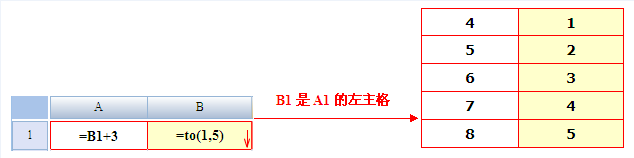
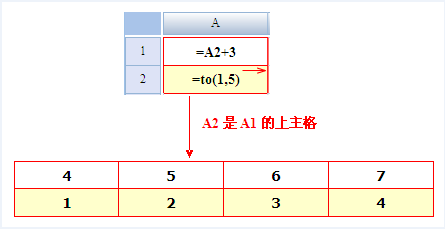
主格设置注意事项
人为设置主格属性时应注意:
- 左主格必须是纵向扩展格,上主格必须是横向扩展格。否则设置无效。
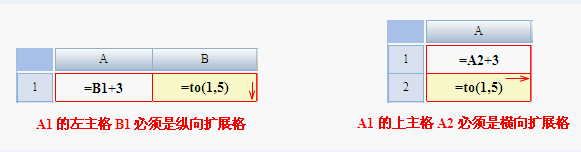
- 不允许出现循环设置的情况,即设置A的主格是B,B的主格是C,C的主格又是A,出现循环设置时认为设置有误,报表无法计算。显然,在缺省的情况下是不可能出现循环设置的,而在人为设置时必须避免这种情况的出现。
- 横向扩展格不允许有左主格,纵向扩展格不允许有上主格。
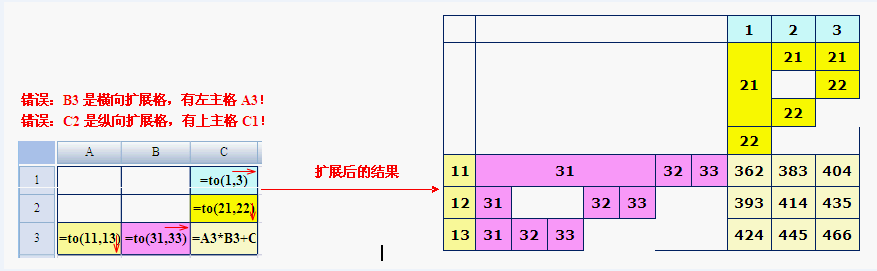
在本节的报表中,将A3单元格的左主格设为A2,这样A3跟随A2扩展,B3跟随A3扩展,返回A2扩展范围内的汇总值。
课后练习:
1、制作如下图所示的分组汇总报表:
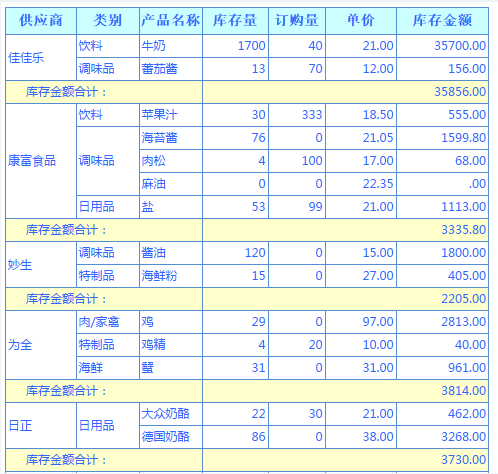
要求:
(1) 数据从course数据源的DEMO_PRODUCT表中取;
(2) 供应商用DEMO_SUPPLIER表翻译,类别用DEMO_CATEGORIES表翻译。
2、制作如下图所示的分组汇总报表,数据从course数据源的DEMO_ORDERS表中取。
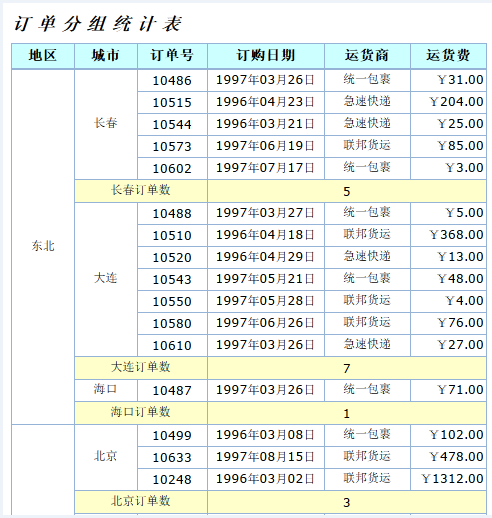
3、制作如下图所示的分组汇总报表,数据从course数据源的DEMO_EMPLOYEE表中取。
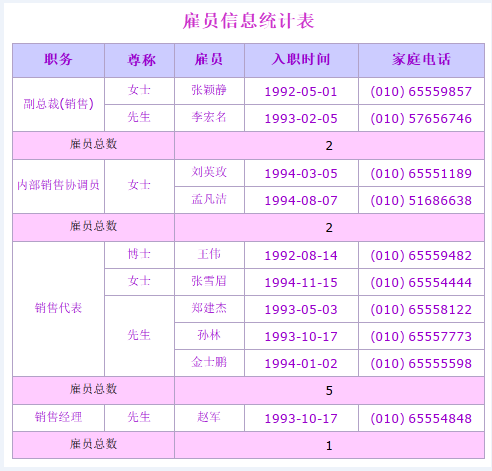
4、制作如下图所示的分组汇总报表:
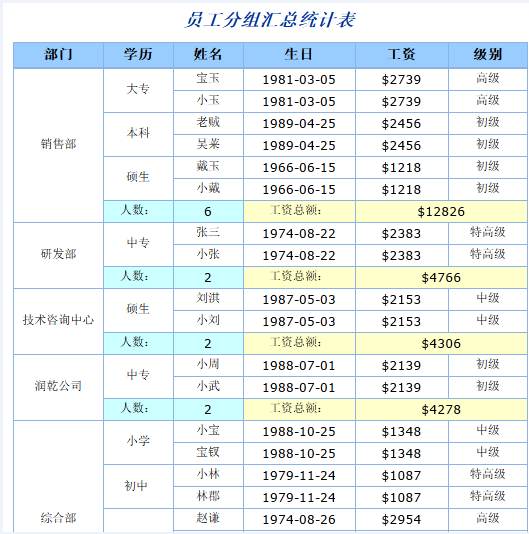
要求:
(1) 数据从course数据源的EMPLOYEE表中取;
(2) 部门用DEPT表翻译,学历用DEGREE表翻译,等级用TITLE表翻译;
(3) 生日和工资的显示格式如图所示。